Windows 7 是微软推出的一款操作系统,其独特的 Aero 界面设计为用户提供了更为直观和美观的视觉体验。在众多的 Aero 功能中,Aero Peek 是一个非常实用的功能,它允许用户快速查看桌面,而无需最小化所有打开的窗口。尽管 Aero Peek 提供了便利,但也有一些用户希望关闭此功能以获得更简洁的桌面体验。本文将详细介绍如何关闭 Windows 7 中的 Aero Peek 功能,并探讨其相关背景和影响。
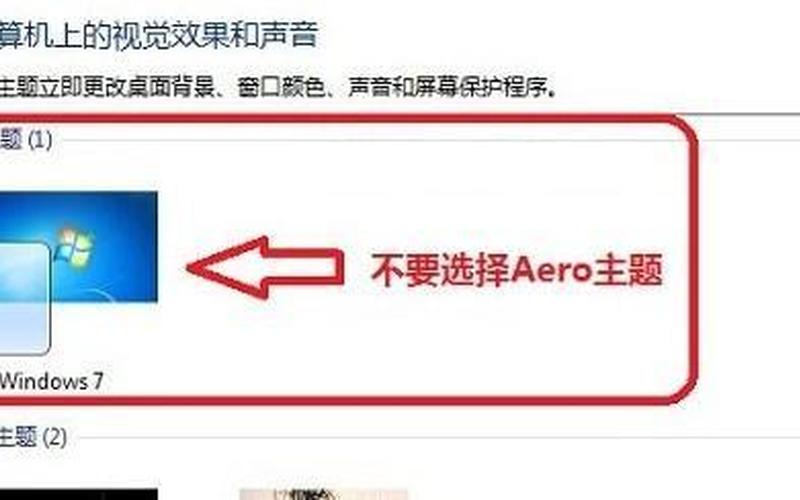
什么是Aero Peek
Aero Peek 是 Windows 7 中的一项功能,它允许用户通过将鼠标悬停在任务栏右下角的“显示桌面”按钮上,快速查看桌面。用户只需轻轻滑动鼠标,即可瞬间看到桌面,而不需要最小化或关闭当前窗口。这一功能极大地方便了多任务处理,尤其是在需要频繁查看桌面的情况下。Aero Peek 还可以通过快捷键(Windows徽标键 + 空格键)来激活,使得操作更加灵活。
并不是所有用户都喜欢这一功能。有些人认为,Aero Peek 在某些情况下可能会造成干扰,尤其是在使用多个窗口时。了解如何关闭这一功能是许多用户关心的问题。
关闭Aero Peek的 ***
关闭 Aero Peek 功能的 *** 有多种,以下是几种常见的步骤:
通过任务栏设置:右键单击任务栏空白处,选择“属性”。在弹出的窗口中,切换到“任务栏”选项卡,找到“使用 Aero Peek 预览桌面”选项,将其前面的勾去掉,然后点击“确定”即可。这是最简单直接的 *** 之一。
通过系统性能设置:右键点击“计算机”,选择“属性”,然后在左侧菜单中点击“高级系统设置”。在弹出的窗口中,点击“性能”下方的“设置”按钮。在性能选项中,去掉“启用 Aero Peek”前面的勾选框,最后点击“应用”并确认即可。这种 *** 适合希望从根本上禁用 Aero 特效的用户。
通过注册表编辑:对于高级用户,可以通过编辑注册表来关闭 Aero Peek。打开注册表编辑器(运行 regedit),导航到 HKEY_CURRENT_USER\Software\Microsoft\Windows\CurrentVersion\Explorer\Advanced,然后找到名为 “ExtendedUIHoverTime”的项,将其值设为 0。这种 *** 需要一定的计算机知识,不建议普通用户使用。
Aero Peek的优缺点
Aero Peek 的优点显而易见,它提供了一种快速、方便的方式来查看桌面而不干扰当前工作。特别是在处理多个窗口时,能够迅速切换视图,提高了工作效率。Aero Peek 也有其不足之处。例如,对于一些用户来说,这一功能可能会造成视觉上的干扰,使得他们在进行专注工作时感到分心。在某些低配置的电脑上,Aero Peek 可能导致系统性能下降,因此一些用户选择关闭该功能以提升整体流畅度。
相关内容的知识扩展:
从技术层面来看,Aero Peek 是 Windows 7 中引入的一项创新技术,它不仅提高了用户体验,还展示了微软在界面设计上的进步。与之前版本相比,Windows 7 的 Aero 界面更加注重视觉效果和用户交互,为后续操作系统的发展奠定了基础。
从用户习惯来看,不同用户对界面的需求各异。有些人习惯于使用快捷键和鼠标操作,而另一些人则更倾向于简洁明了的界面。在设计操作系统时,需要考虑到不同用户群体的需求,以便提供更为个性化的使用体验。
从未来发展趋势来看,随着技术的发展和硬件性能的提升,操作系统中的视觉效果将会更加丰富多彩。虽然 Aero Peek 在 Windows 7 中受到了欢迎,但未来可能会出现更多新颖且实用的功能,以满足不断变化的用户需求。微软在后续版本中也逐渐引入了更多类似功能,如 Windows 10 中的任务视图和虚拟桌面等,这些都是对 Aero Peek 的一种延续与发展。
通过以上分析,我们可以看到 Windows 7 中 Aero Peek 功能的重要性及其影响,同时也了解了如何根据个人需求来管理这一功能,以便更好地适应自己的使用习惯。







